CMS: Over het weergeven van inhoud van meerdere verzamelingen met datasets
Leestijd 3 minuten
Je kunt hier een instructieartikel zien over dit onderwerp.
Door te filteren op dataset kun je gerelateerde informatie van meer dan één verzameling op dezelfde pagina weergeven, ook al zijn de verzamelingen zelf niet aanelkaar gekoppeld.
Dit kan bijvoorbeeld handig zijn als je een pagina wilt weergeven met:
Dit kan bijvoorbeeld handig zijn als je een pagina wilt weergeven met:
- Alle nummers die geassocieerd zijn met hetzelfde album of dezelfde artiest
- All recepten in je verzameling die geassocieerd zijn met een specifieke keuken en een beschrijving van die keuken
Bovendien is filteren op dataset handig wanneer je informatie hebt die betrekking heeft op meerdere items in een verzameling, zodat je onnodige duplicatie van gegevens kunt voorkomen.
Voorbeeld
Stel bijvoorbeeld dat je een pagina hebt waarop je gebruikers een keuken uit een lijst kunnen kiezen en vervolgens de beschrijving van die keuken en alle relevante recepten uit je verzameling weergeeft.
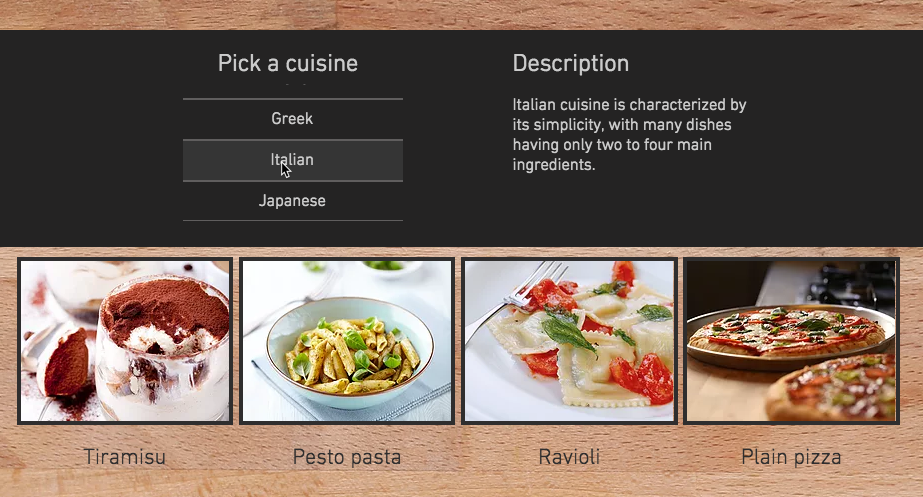
Om onnodige duplicatie te voorkomen, heb je de keukenbeschrijvingen in een aparte verzameling van je recepten opgeslagen. Je Receptenverzameling bevat een veld met de naam 'Keuken' met daarin de keuken waar elke recept vandaan komt, maar zonder beschrijving. Je Keukenverzameling heeft een item voor elke keuken, samen met een beschrijving.

Belangrijk:
Zorg ervoor dat de waarden in beide verzamelingen identiek zijn. Anders vindt het filter de juiste items niet.
Je pagina instellen
Voeg op je pagina de schermelementen toe die de informatie over je recepten weergeven. In ons voorbeeld hebben we een tabel om de lijst met keukens weer te geven, een tekstelement om de keukenbeschrijving weer te geven en een galerij om de recepten uit de geselecteerde keuken weer te geven.
Let op:
Als je op dataset filtert, wordt een veld in de secundaire dataset gekoppeld aan de huidige itemwaarde van de primaire dataset. Je moet een pagina-element toevoegen waarmee je kunt schakelen tussen items in de primaire dataset. We hebben een tabel gebruikt, maar je kunt bijvoorbeeld ook de Vorige- en Volgende-knoppen gebruiken.
De dataset toevoegen
Nu voeg je je datasets toe. Voeg eerste de hoofddataset toe; in ons geval is dat de 'Keuken-dataset'. Voeg vervolgens de secundaire dataset ('Recepten-dataset' in ons geval) toe en filter het met de Keuken-dataset, zodat de waarde in het 'Keuken'-veld in de Recepten-dataset overeenkomt met de waarde in het 'Keuken naam'-veld in de Keuken-dataset.

De elementen koppelen
Tot slot koppel je de schermelementen aan de datasets, zoals je altijd doet bij het tonen van informatie uit je verzamelingen.
- De tabel- en tekstelementen zijn gekoppeld aan de Keuken-dataset. Ze tonen de lijst met keukens en de beschrijving van de geselecteerde keuken.
- Het galerij-element koppelt aan de gefilterde Recepten-dataset, zodat het de juiste afbeeldingen kan weergeven op basis van de geselecteerde keuken.

Vond je dit artikel nuttig?
|